W tej instrukcji krok po kroku wyjaśnię, jak prawidłowo wybrać i dostosować swoje zdjęcie profilowe na Twitchu. Wyraziste zdjęcie profilowe jest kluczowe dla Twojego brandingu na Twitchu, ponieważ pomaga w tworzeniu rozpoznawalności i budowaniu połączenia z Twoją grupą docelową. Niezależnie od tego, czy chcesz pokazać swoją twarz, czy wybrać inny motyw, istnieją pewne istotne punkty, na które powinieneś zwrócić uwagę. Przejdźmy więc od razu do szczegółów!
Najważniejsze wnioski
Wyraziste zdjęcia profilowe powinny być czytelne i atrakcyjne. Dla lepszej rozpoznawalności zaleca się pokazanie swojej twarzy, chyba że zależy Ci na anonimowości. Zwróć uwagę na prawidłowy rozmiar i format pliku, aby upewnić się, że Twoje zdjęcie jest optymalnie wyświetlane.
Instrukcja krok po kroku
1. Dostęp do ustawień
Najpierw zaloguj się na swoje konto Twitch. Następnie przejdź do lewego paska bocznego i kliknij "Ustawienia". Znajdziesz tam różne opcje dotyczące swojego kanału.
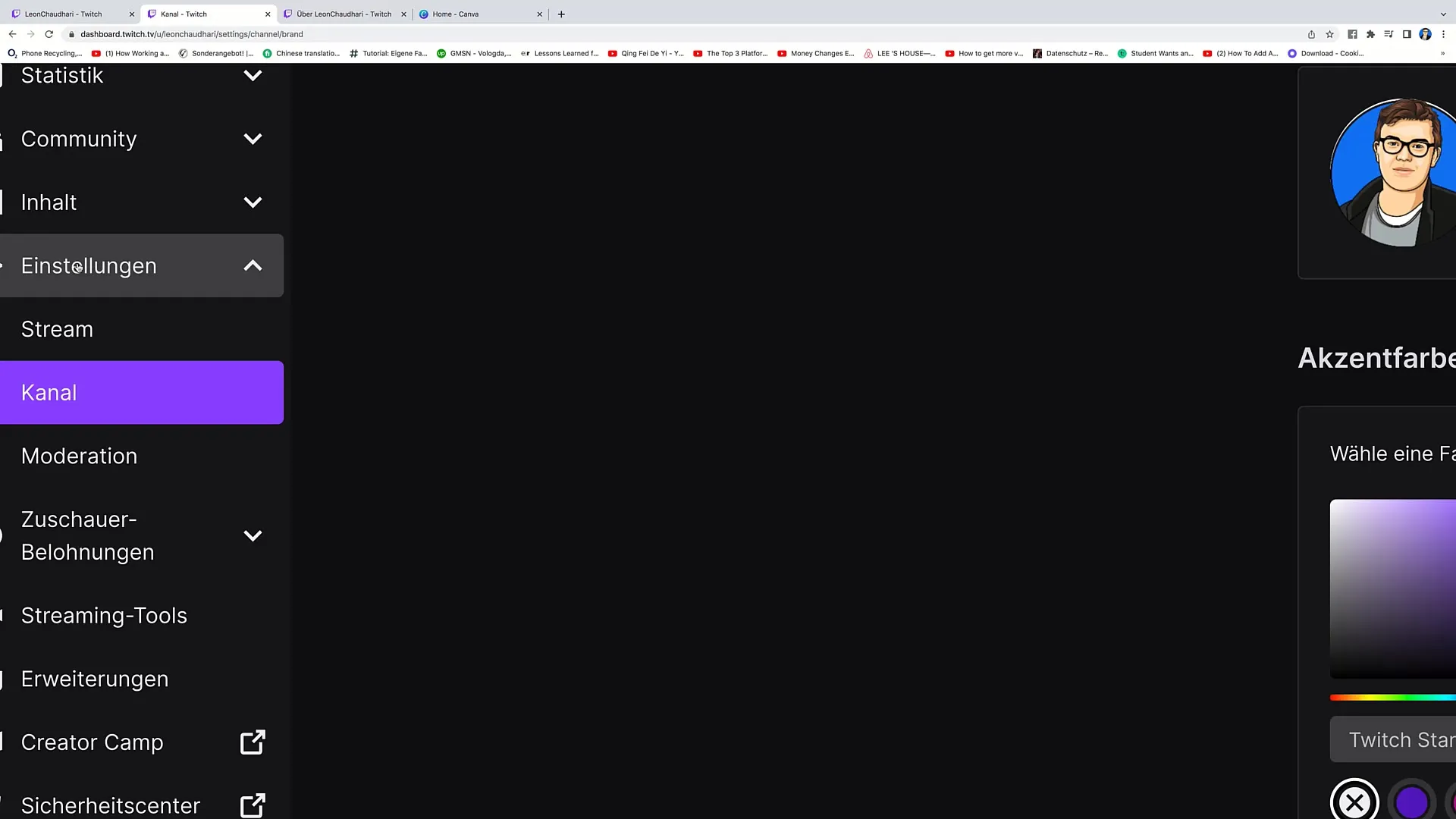
2. Wybór kanału i branding
Po kliknięciu "Ustawienia" wybierz zakładkę "Kanał". Powinieneś tam zobaczyć opcję o nazwie "Marka". Kliknij w nią, aby otworzyć obszary brandingowe. Tutaj możesz przesłać swoje zdjęcie profilowe i dokonać dalszych ustawień związanych z brandingiem.
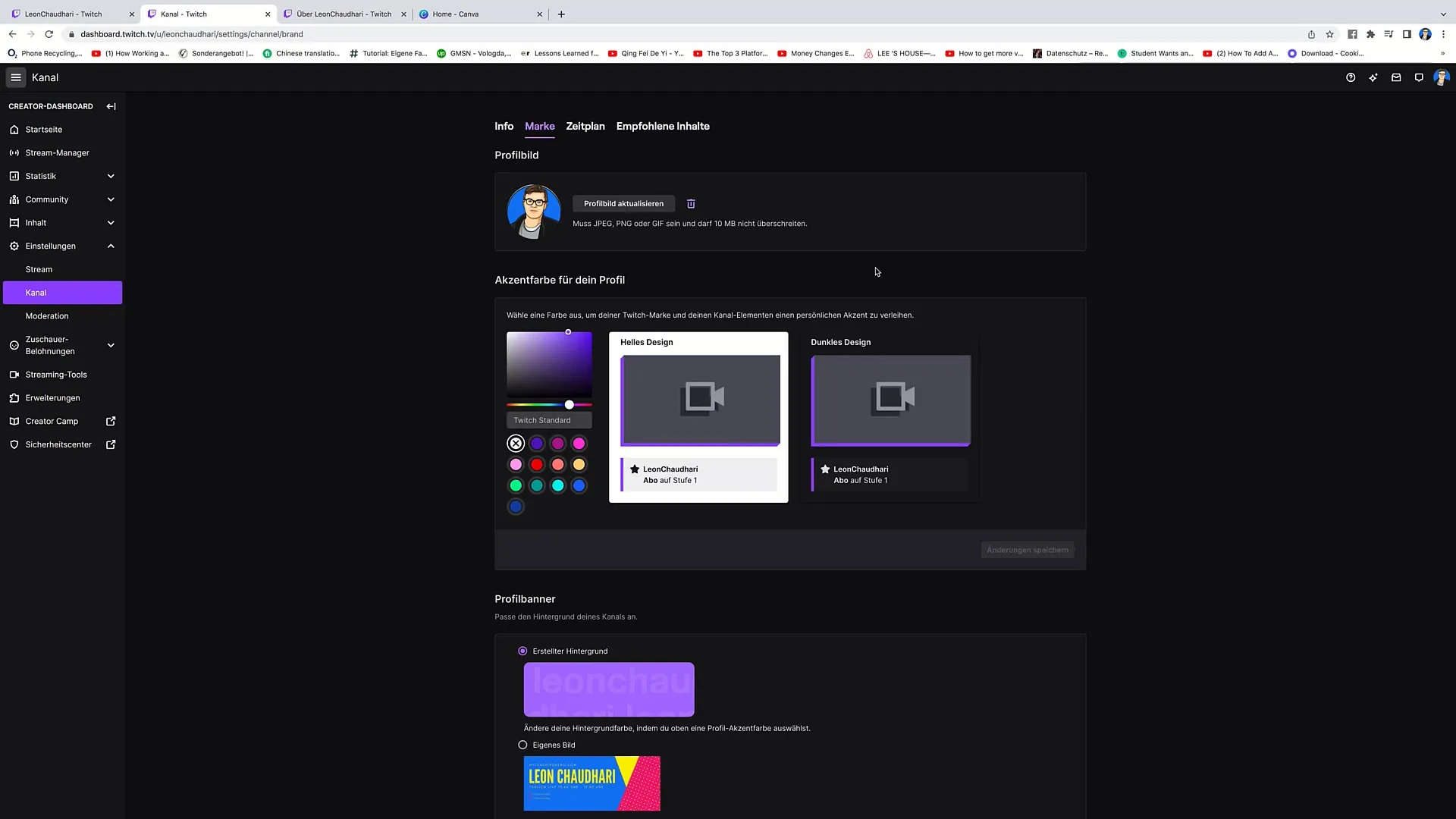
3. Wybór zdjęcia profilowego
Teraz powinieneś mieć możliwość wyboru zdjęcia profilowego. Jeśli już wcześniej przesłałeś zdjęcie, zostanie ono tutaj wyświetlone. Możesz zawsze zaktualizować zdjęcie, klikając przycisk "Aktualizuj zdjęcie profilowe", lub usunąć obecne, jeśli już go nie chcesz używać.
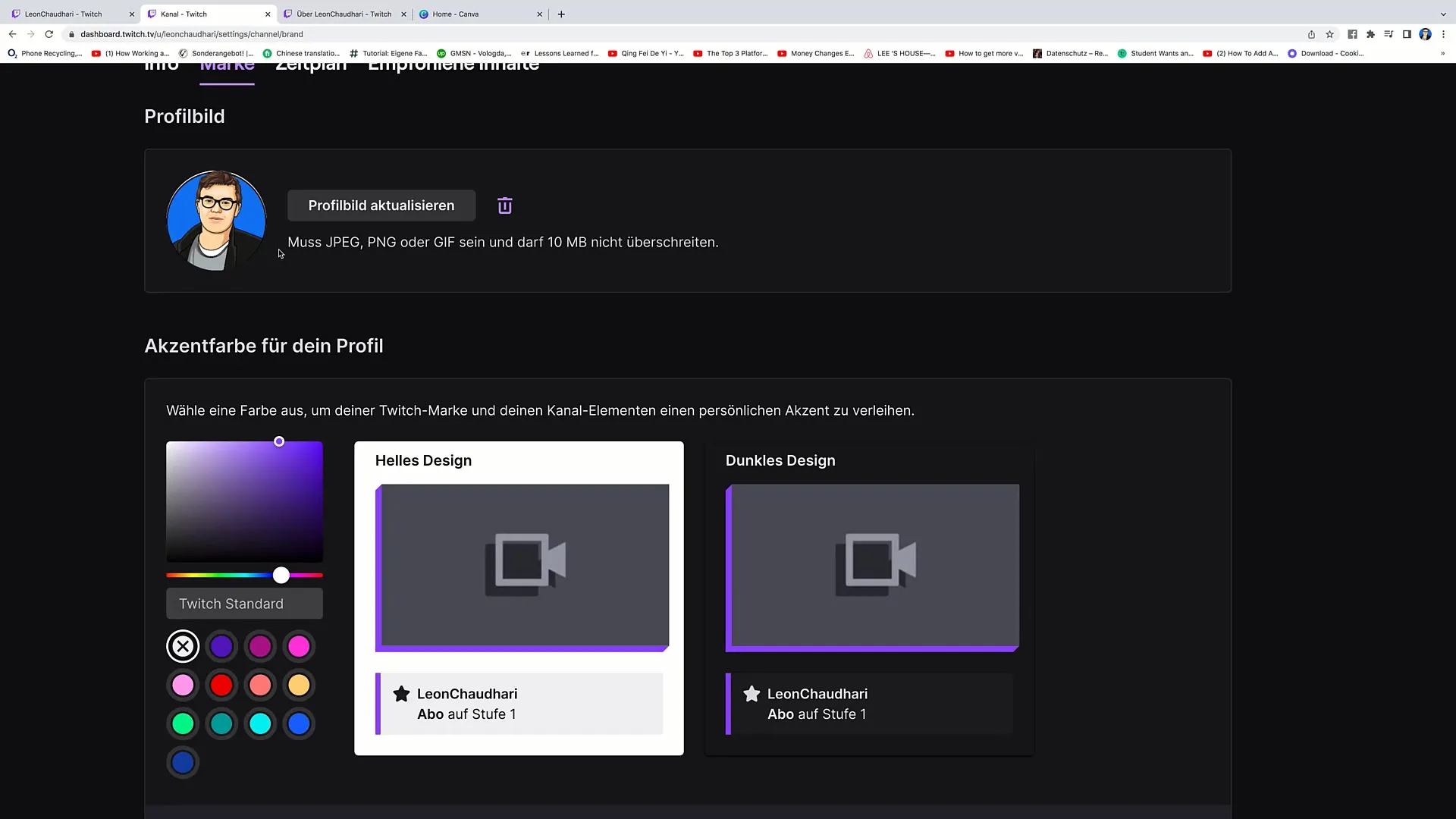
4. Wybór zdjęcia profilowego
Zaleca się wybranie zdjęcia, które pokazuje Ciebie osobiście, zwłaszcza jeśli pojawiasz się ze swoją twarzą w streamach. Twarz na zdjęciu profilowym pomaga widzom nawiązać połączenie z Tobą. Następnym razem, gdy zobaczą Twoją twarz, skojarzą Cię z kanałem i być może chętniej klikną na Twoje treści.
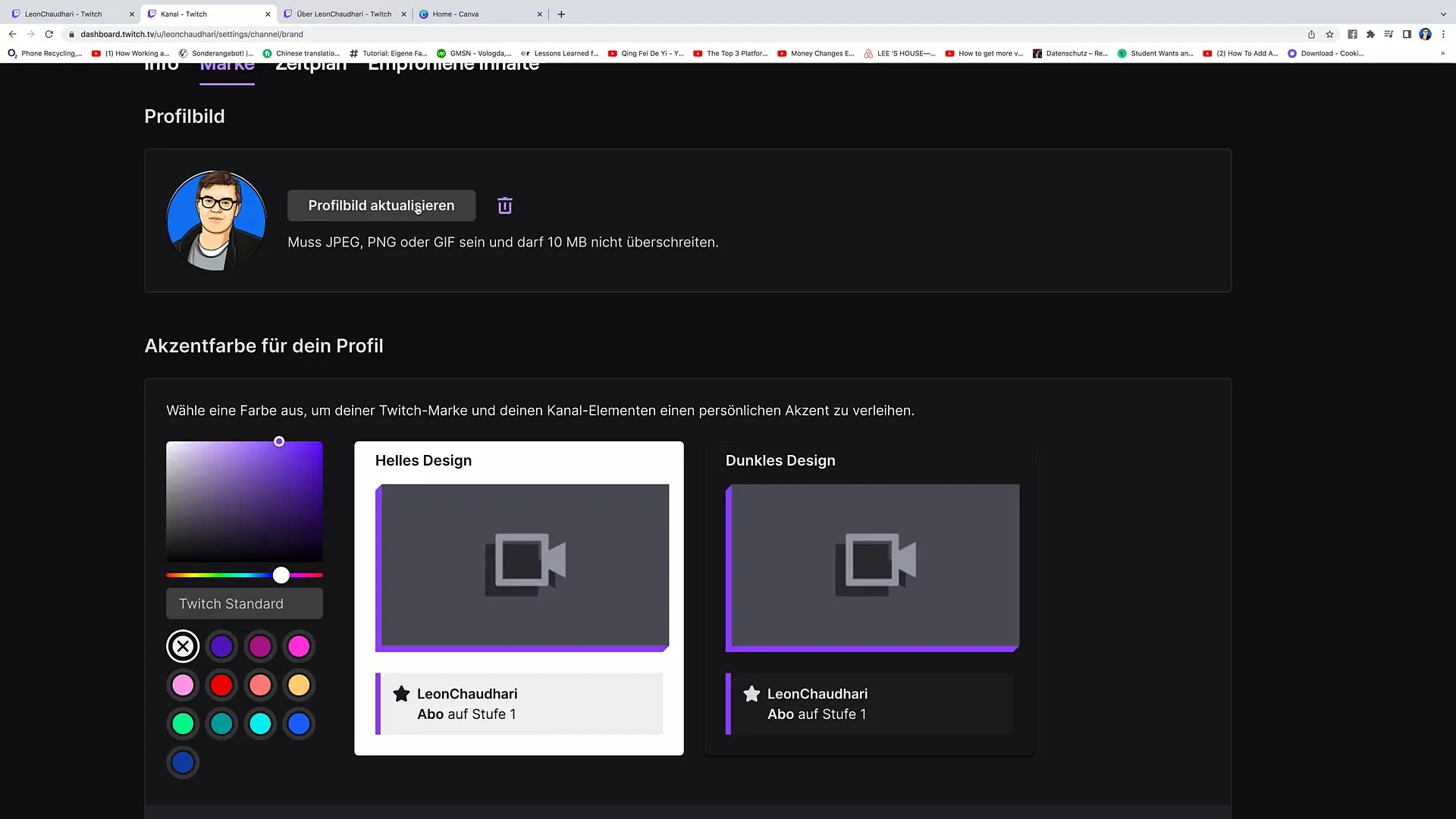
5. Formaty i rozmiary plików
Upewnij się, że Twoje zdjęcie profilowe jest w formacie JPEG, PNG lub GIF i nie przekracza 10 MB. Jeśli Twoje zdjęcie jest zbyt duże, można skorzystać z narzędzi online do zmniejszania jego rozmiaru. Wyszukaj online "PNG shrink" lub "JPEG shrink", aby znaleźć odpowiednie usługi pomagające skompresować zdjęcie.
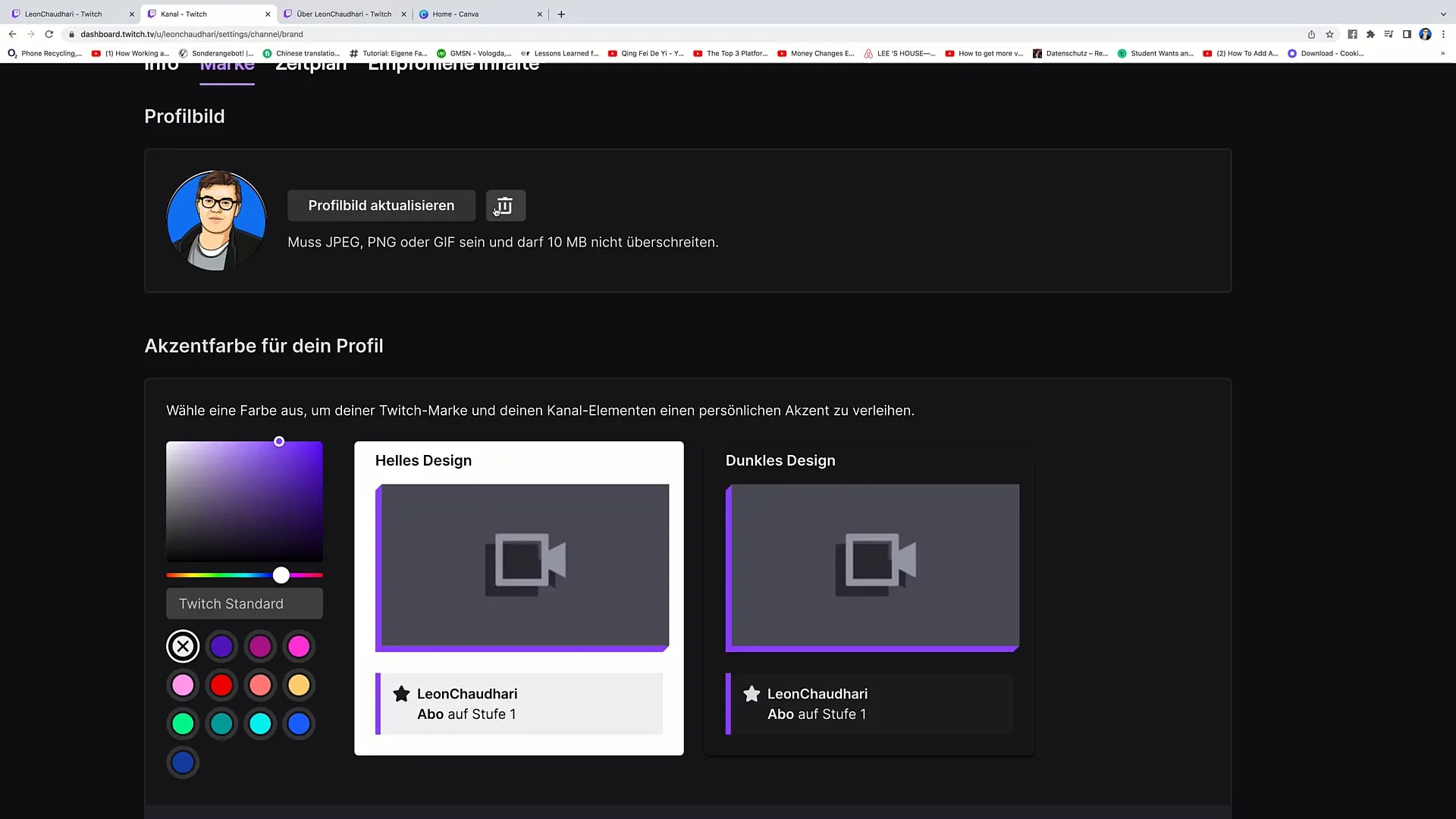
6. Przesyłanie zdjęcia profilowego
Jeśli masz odpowiednie zdjęcie, kliknij "Prześlij zdjęcie profilowe". Wybierz swoje zdjęcie, które powinno być atrakcyjnym zdjęciem Ciebie samego. Upewnij się, że jesteś dobrze widoczny, aby promować rozpoznawalność.
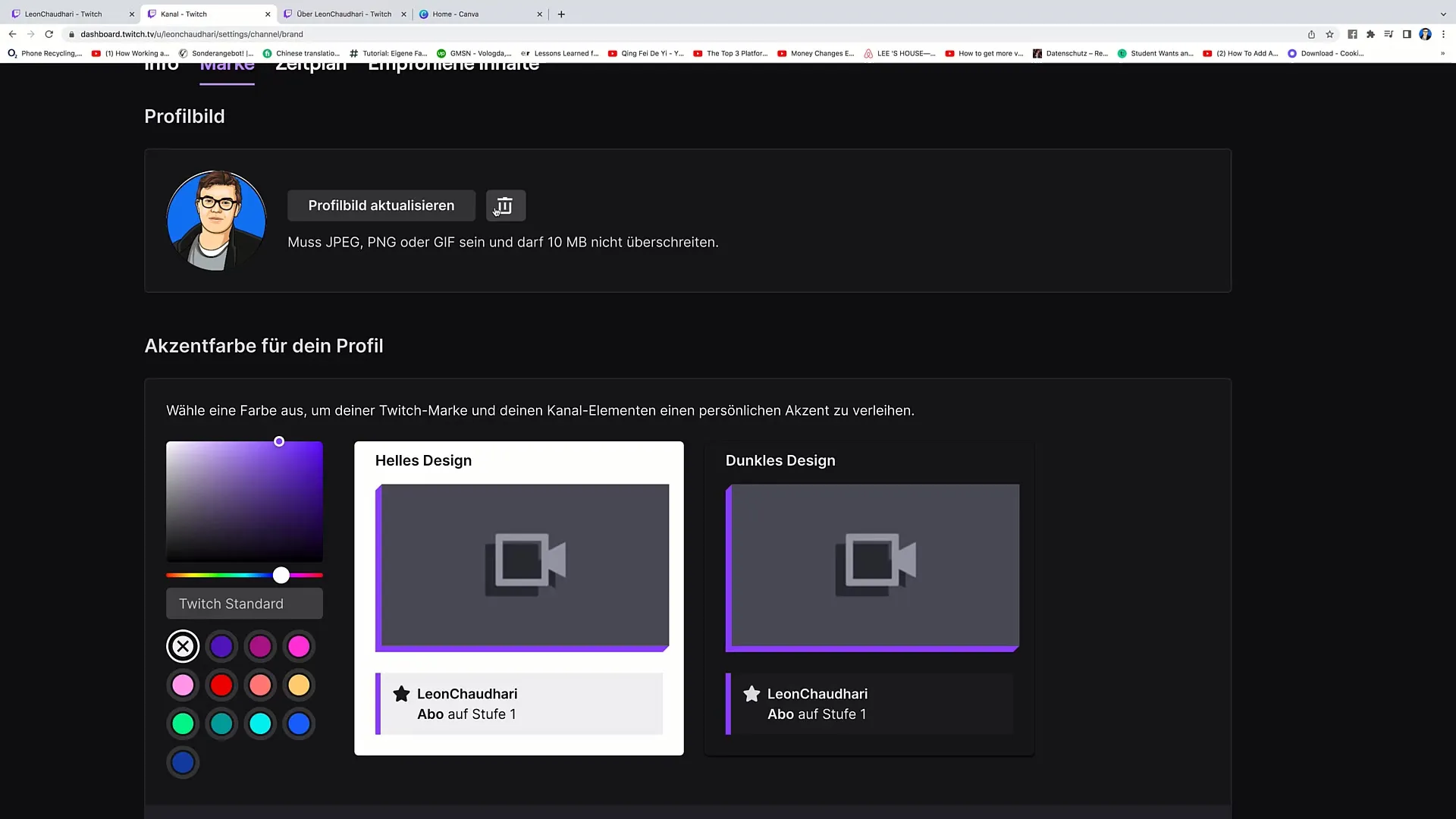
7. Wybór koloru akcentu
Poniżej znajdziesz opcję wyboru koloru akcentu dla swojego profilu. U mnie kolor akcentu to fioletowy, ale możesz go w każdej chwili zmienić. Wybierz kolor, który pasuje dobrze do Twojego zdjęcia profilowego i kliknij "Zapisz zmiany", aby zaktualizować go.
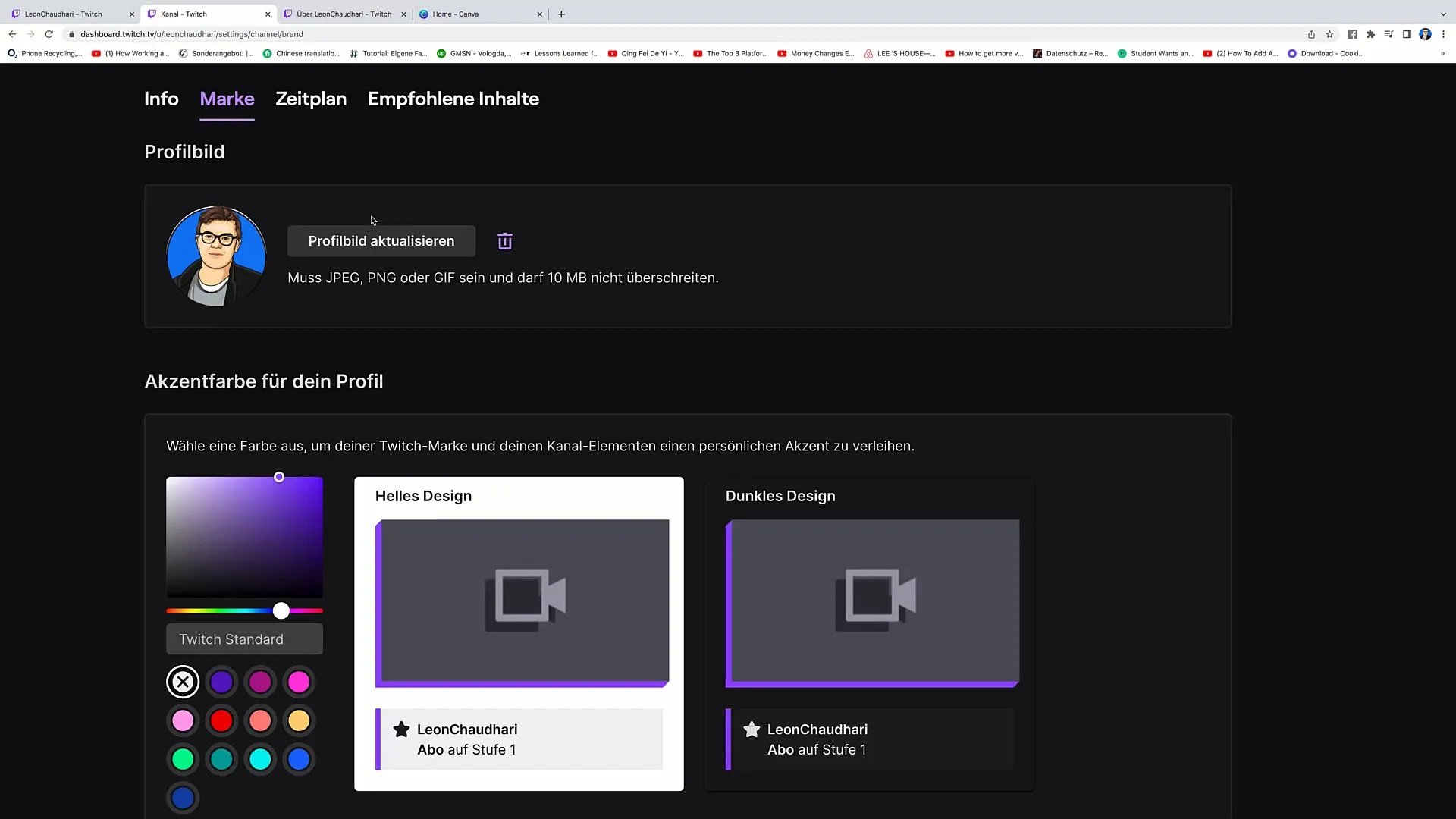
8. Znaczenie kolorów brandingowych
Upewnij się, że kolor Twojego zdjęcia profilowego pasuje do koloru akcentu Twojego kanału. Zapewni to profesjonalny wygląd i sprawi, że Twój kanał będzie spójny. W idealnym przypadku używaj kodu kolorów, aby określić dokładny kolor i pozostać konsekwentnym.
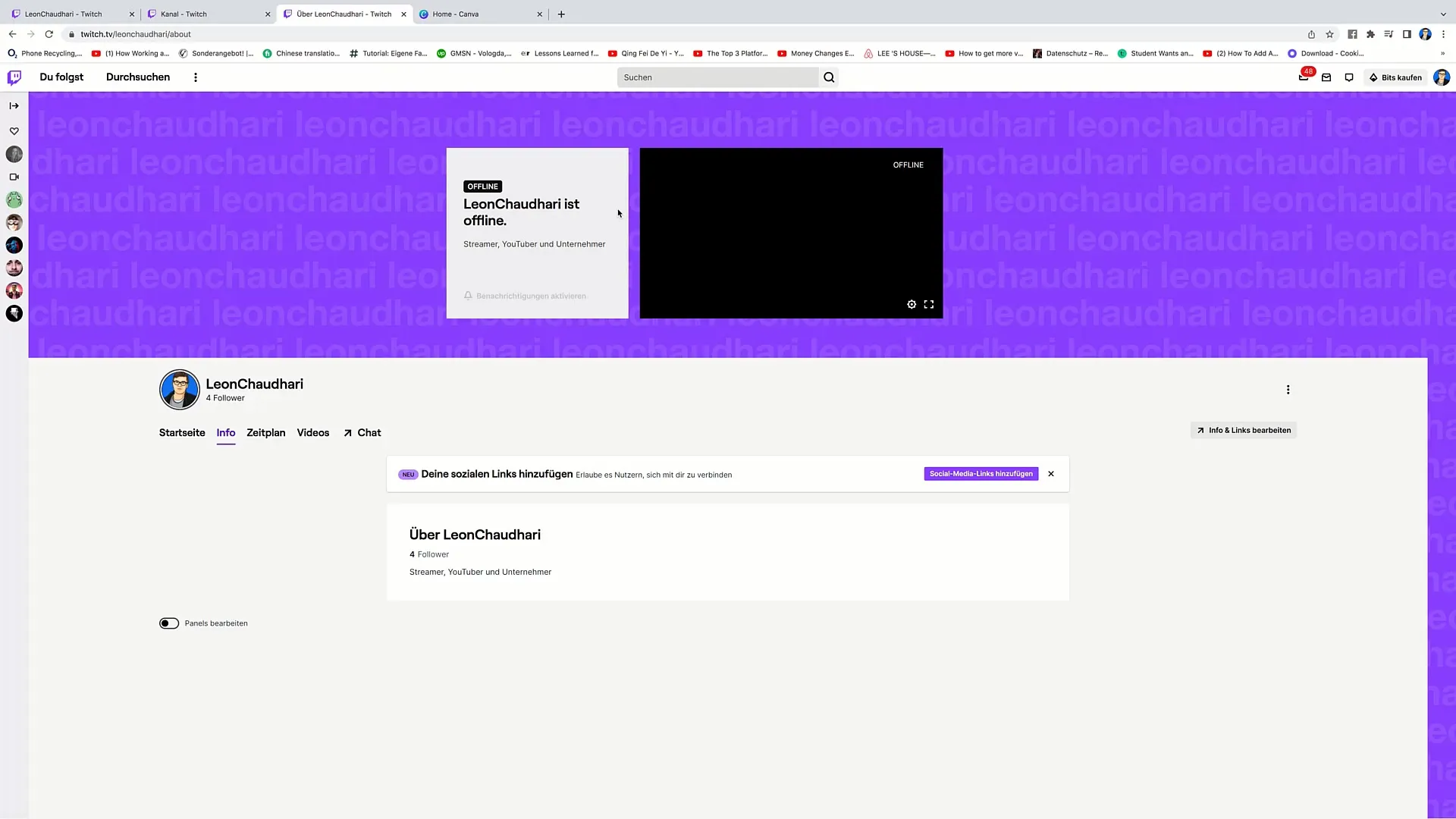
9. Wybór tła
Masz również możliwość wybrania tła dla swojego profilu. Możesz wybrać standardowe tło z Twitcha lub załadować własne. Jeśli chcesz stworzyć własne tło, możesz skorzystać z platformy Canva.
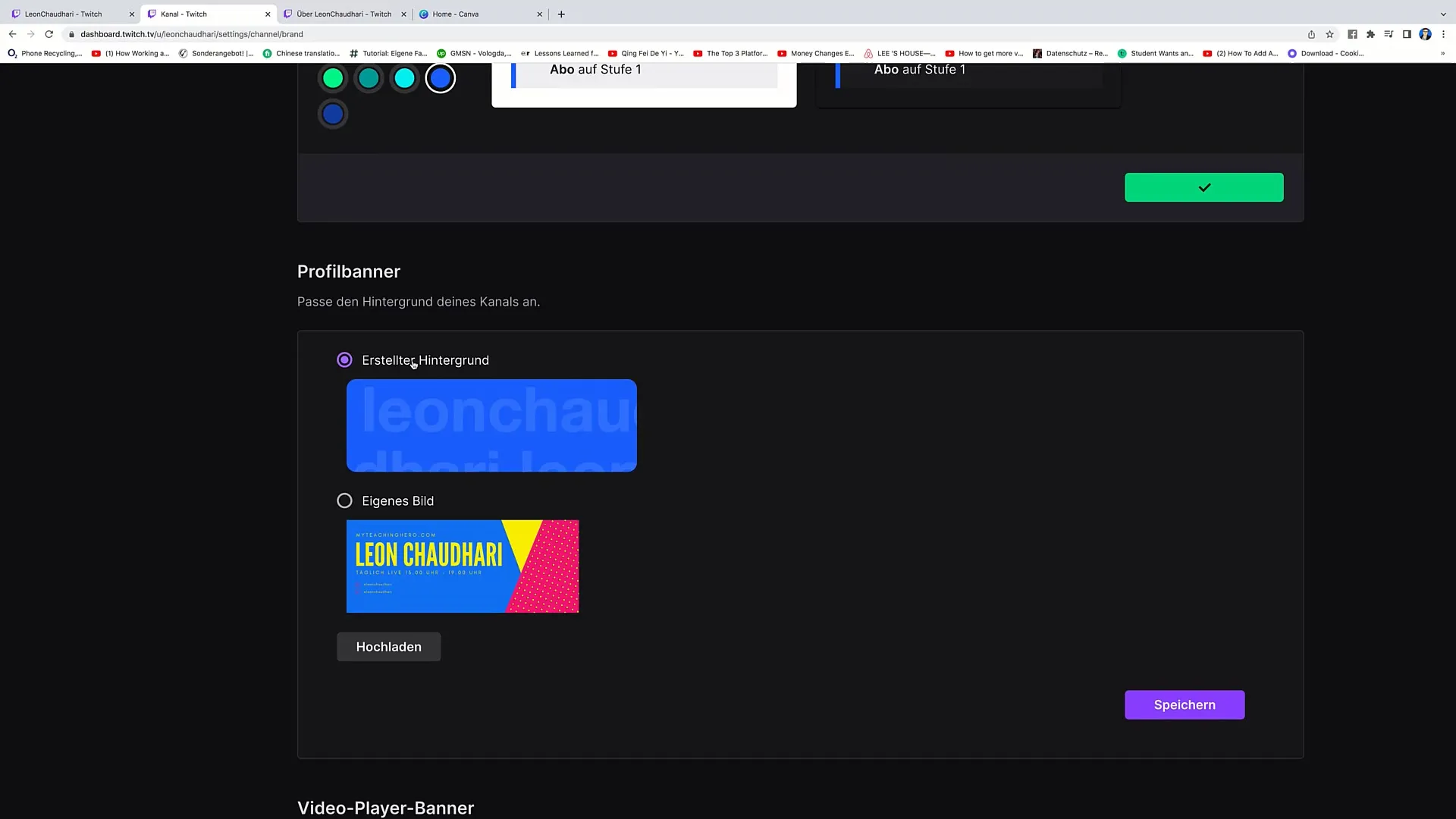
10. Tworzenie tła na Canva
Odwiedź Canva i wyszukaj "Twitch Background". Tam znajdziesz wiele szablonów i będziesz mógł/a stworzyć własne tło. To daje ci możliwość nadania swojej marki charakteru i indywidualności.
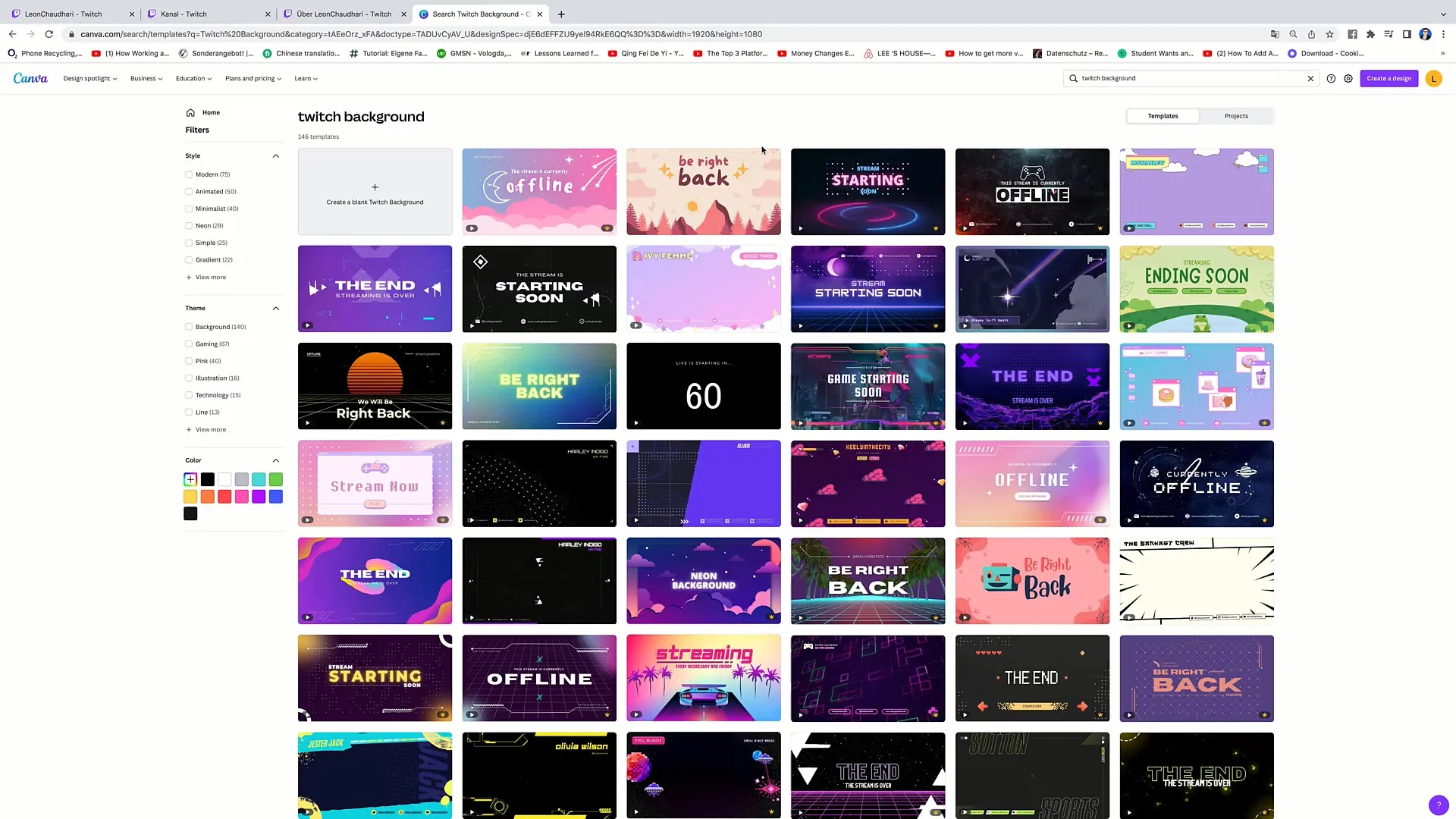
Podsumowanie – Tworzenie obrazu profilowego na Twitchu
W tym poradniku nauczyłeś/aś się, jak pomyślnie wybrać i dostosować obraz profilowy na Twitchu. Poprzez ustawienia i opcje brandingowe masz możliwość dodania znaczącego obrazu i wyboru kolorów akcentowych. Te koncepcje są kluczowe dla profesjonalnego i atrakcyjnego wyglądu Twojego kanału.
Często zadawane pytania
Jaki jest zalecany rozmiar pliku dla obrazu profilowego?Rozmiar pliku nie powinien przekraczać 10 MB.
Jakie formaty są obsługiwane dla obrazu profilowego?Obsługiwane formaty to: JPEG, PNG i GIF.
Jak mogę dostosować kolory dla obrazu profilowego i kanału?Możesz wybrać i zapisać kolor akcentowy dla swojego kanału w sekcji "Marka".
Gdzie mogę stworzyć tło dla mojego kanału?Możesz stworzyć tło na stronie Canva.


